Datoteka se ne briše s računala. Ručno pronalaženje problema
Prijatelji, često se događa kada se određene datoteke ne izbrišu. Istodobno, sustav to piše ovu datoteku ili je mapa zauzeta drugim procesom. To se može dogoditi i u sustavu Windows XP i u sustavima Windows 7, 8, 10. Danas ćemo pogledati metode uklanjanja sličnog problema kada datoteke se ne brišu.
Dakle, zamislite da ste instalirali neki program na svoje računalo, koristili ga, a vama se nije svidio. Koji su vaši postupci? Izbrišite ga, naravno. Deinstalacijom je program navodno izbrisan, ali je ostala mapa s nekim programskim datotekama. Prilikom pokušaja brisanja takve datoteke pojavljuje se pogreška:
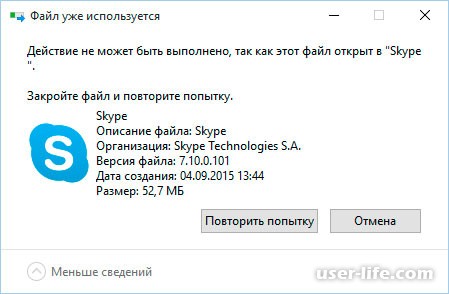
Pogledajmo načine na koje možete brisanje datoteka koje nisu izbrisane standardna sredstva.
1. metoda. Najjednostavnije
Ako datoteka nije izbrisana, ponovno pokrenite računalo i pokušajte je izbrisati ponovo. To pomaže u mnogim slučajevima. Ako problem potraje, pročitajte u nastavku.
2. način. Upravitelj zadataka
U operacijskom sustavu Windows 7 i XP, da biste došli do Upravitelja zadataka, morate pritisnuti kombinaciju tipki Ctrl + Alt + Del.
U sustavima Windows 8 i 10 samo pritisnite kombinaciju Windows tipke+ X i odaberite Upravitelj zadataka s prikazanog izbornika.
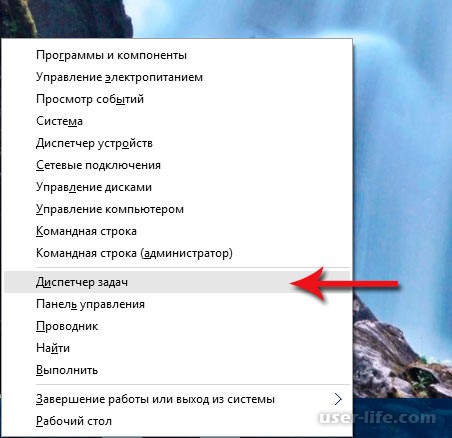
Otvorit će se upravitelj zadataka koji smo pozvali, gdje trebate pronaći postupak koji koristi datoteku i ukloniti zadatak iz nje. Zatim pokušajte ponovo izbrisati datoteku.
![]()
3. način. Upotreba pokretački disk ili flash pogoni
Sljedeći način je pokretanje računala s LiveCD -a ili pokretački flash pogon a zatim brisanje datoteke ili mape. U prvom slučaju moramo koristiti standardno grafičko sučelje sustava Windows za pronalaženje i brisanje potrebne datoteke ili koristiti naredbeni redak. Ako koristite sustav Windows 7, 8 ili 10, tijekom instalacije možete nazvati naredbeni redak pritiskom na Tipke Shift+ F10. Tu je i "Vraćanje sustava", zahvaljujući kojem možete vratiti prethodno stanje računala. Usput, slova pogona mogu se razlikovati, pa upotrijebite naredbu dir c: za prikaz sadržaja tog pogona. Zahvaljujući tome, možete lako razumjeti o kakvom se lokalnom disku radi.
4. metoda. Brisanje datoteka u sigurnom načinu rada
Vrlo je jednostavno. Morate ući u siguran način rada, pronaći potrebnu datoteku ili mapu i izbrisati. Samo programi rade u sigurnom načinu rada operacijski sustav, dok se svi instalirani pomoćni programi trećih strana (glasnici, upravljački programi, antivirusi itd.) neće pokrenuti. Stoga je vjerojatnost uspješnog brisanja potrebne datoteke vrlo velika. Već sam napisao. Ako imate Windows 7, čitajte dalje.
(banner_ssilki_tekst)
5. metoda. Korištenje posebnog programa Unlocker
Ovaj program, nazvan Unlocker, pomaže u uklanjanju datoteka koje koristi bilo koji proces. Visoko koristan uslužni program, snažno se noseći sa svojim zadacima. Možete ga preuzeti na https://yadi.sk/d/PkczjpOKjbeje
Kad se program učita, instalirajte ga.
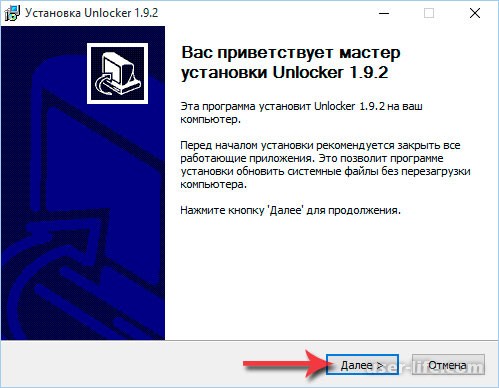

Bit programa Unlocker je iskrcavanje iz RAM memorija procesi koje datoteka koristi. Program može pronaći i prekinuti proces koji je čak skriven u Upravitelju zadataka. Općenito, izvrstan uslužni program koji bi trebao imati svaki sysadmin.
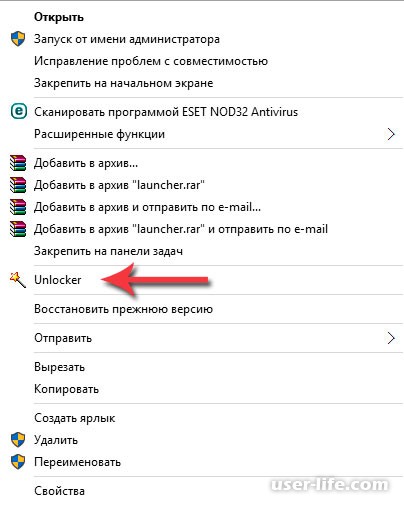
6. metoda. Korištenje treće strane upravitelji datoteka.
I ovdje mislim da je jasno, za brisanje samo trebate upotrijebiti upravitelj datoteka, na primjer Total Commander ili FAR. Takvi programi mogu zaobići neke od zabrana operacijskog sustava Windows.
Pokazat ću primjerom Ukupno Zapovjednik. Nalazimo ga na Internetu, preuzimamo i instaliramo na računalo. Pokrenite uslužni program, idite u mapu u kojoj se datoteka nalazi (potrebna za brisanje), odaberite je i pritisnite tipku F8,
Događa se da samo trebate izbrisati mapu ili datoteku, a Windows vam to ne dopušta i piše o pogreškama poput "ovaj proces je zauzet" ili "mapa nije prazna" ili nešto drugo. Možda ste pronašli neku mapu ili datoteku koja vam se "nije svidjela" i želite je izbrisati. Možda sigurno znate da je ovo "nepotrebno smeće" koje samo zauzima prostor, a Windows psuje i ne dopušta to. Općenito, to nije toliko važno Zašto ne možete izbrisati, kako Kako izbrisati i u ovom ćete članku pronaći odgovore na ovo pitanje.
Najčešće se takve situacije događaju zbog činjenice da su izbrisane datoteke zauzete drugim programima. No, događa se i da je nemoguće izbrisati datoteku čak i nakon zatvaranja svih aplikacija koje mogu koristiti tu datoteku. Na primjer, datoteka ili mapa mogu se zaključati zbog netočnih radnji korisnika i ne mogu se izbrisati na bilo koji način. Ove mape (datoteke) ostaju "visjeti" na tvrdom disku, zauzimaju prostor, ne mogu se otvoriti niti izbrisati.
Datoteka se ne može izbrisati zbog greške u procesu pisanja ili prepisivanja. Ako ste prekinuli postupak snimanja, datoteka nije bila potpuno spremljena, zbog čega su u datoteci bili nevažeći unosi sustav datoteka... A naša voljena Winda, ne znajući kako to riješiti, jednostavno joj zatvara pristup, na primjer iz sigurnosnih razloga.
Pa počnimo plesati uz tamburu!
Zašto se datoteka ne briše?
1) Datoteku je blokirao antivirusni program... To se često događa kada antivirusni program stavi datoteku u karantenu. Ili je antivirus otkrio zlonamjerni softver, ali je liječenje odgođeno (čeka ažuriranje svojih baza podataka). U tom slučaju, kako bi se izbjeglo inficiranje računala, korisniku je onemogućen pristup ovoj datoteci. Provjerite karantenu antivirusnog programa i izbrišite datoteku pomoću samog protuvirusnog programa, ili onemogućite antivirusni program i ručno izbrišite datoteku.
2) Datoteku koristi drugi program... Razmislite koji programi mogu koristiti ovu datoteku. Zatvorite ih i pokušajte ponovo izbrisati datoteku. Ako to ne pomogne, pomoću Upravitelja zadataka provjerite popis procesa, možda je program još uvijek pokrenut.
3) Za brisanje datoteke potrebna su administratorska prava... Ako koristite korisnički račun, ponovno unesite sustav kao administrator i pokušajte izbrisati datoteku.
4) Datoteku koristi drugi korisnik. lokalnu mrežu ... Pričekajte i pokušajte kasnije izbrisati datoteku.
5) Sustav koristi datoteku... Pokušajte izbrisati datoteku nakon ponovnog pokretanja računala ili u sigurnom načinu rada.
6) Uređaj je zaštićen od pisanja... Na primjer, SD memorijske kartice i neke USB stick imati namjenski prekidač za zaključavanje uređaja.
Postoji nekoliko načina uklanjanja, počet ću s najjednostavnijim i najučinkovitijim, a postupno ću prijeći na složenije.
1. Metoda:
Ponovno podizanje sustava
Mi programeri imamo izreku - "7 problema - jedan reset". Što to znači da možete sami smisliti
No, poanta metode je da morate ponovno pokrenuti računalo i pokušati ponovno izbrisati datoteku / mapu.
2. Metoda:
Morate se prijaviti u sigurnom načinu rada.
Koja je prednost podizanja sustava u sigurnom načinu rada? Bit je u tome da Windows ne učitava svoje knjižnice za izvršavanje dijaloga. Jednostavno rečeno - ako na računalu imate virus (a to nije isključeno), tada u ovom sigurnom načinu rada neće izvesti nikakve radnje. U ovom načinu rada nema ništa suvišno, samo čista OSA i osoba.
Za ulazak u ovaj način rada, kada uključite računalo i nakon učitavanja BIOS -a (ili općenito, možete od samog početka pokretanja s "crnog ekrana") intenzivno pritisnuti tipku bez zaustavljanja F8(nema potrebe za pritiskom i držanjem !!!). Pojavit će se crni zaslon na kojem trebate odabrati dodatne mogućnosti pokretanja pomoću tipki na tipkovnici, a već postoji i siguran način rada (pa ili samo siguran način rada, ne morate birati sve vrste s podrškom za naredbeni redak itd. Tako će i biti) i pritisnite Enter. Ako ste sve učinili ispravno, sustav će se pokrenuti, a u donjem desnom kutu bit će natpis Safe Mode (općenito još uvijek može biti u svim kutovima). Nemojte se uplašiti crnog ekrana koji će se pojaviti) bez tapeta i ljepote.
Sada morate pronaći datoteku koju jednostavno niste mogli izbrisati i pokušati je izbrisati. U svakom slučaju (radilo ili ne), ponovno pokrenite sustav.
3. Metoda:
Putem programa Unlocker
Upravo su u takve svrhe dobri momci napisali takav program, tzv Otključavanje... To je vrlo mali, besplatni program za otključavanje datoteka pokrenutih u sustavu Windows. Ovaj uslužni program omogućuje vam zatvaranje otvorenih programa za blokiranje datoteka, čime je omogućen rad na tim datotekama daljnje radnje... Oni. program prikazuje sve procese koji blokiraju datoteku (mapu) i mogu je izbrisati, unatoč svim blokatorima.
Osim toga, program vam omogućuje preimenovanje datoteka i njihovih proširenja ili premještanje zaključane datoteke na drugo mjesto. Ovo je također vrlo povoljno, jer Windows vam ne dopušta uvijek da to učinite brzo i jednostavno.
Prilikom instaliranja, NEMOJTE pristati na predloženu alatnu traku (dobro, ili vam stvarno treba, zatim kliknite Dalje) i poništite okvir Instalirajte Babylon Toolbar - PREPORUČUJE SE... U ostalom, instalacija je normalna - svugdje dalje prihvaćam instalaciju i sve slučajeve)
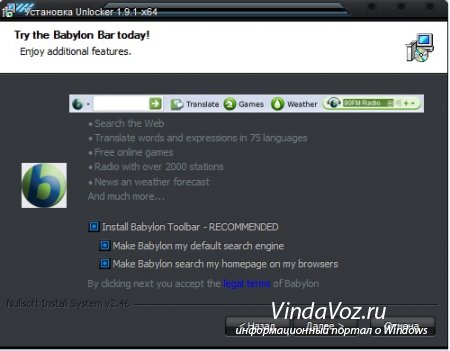
Samo desnom tipkom miša kliknite datoteku koja nije izbrisana (nije premještena / preimenovana) na uobičajen način i odaberite ikonu programa s izbornika. Trebao bi se pojaviti prozor u kojemu s popisa odaberite Izbriši i pritisnite gumb u redu.

Ako je datoteka ili mapa zaključana, pojavit će se drugi prozor. U njemu prvo morate kliknuti gumb Deblokiraj sve, i onda Izbrisati.

Za one koji ne znaju koja je dubina bita u sustavu - pročitajte
4. Metoda:
Putem upravitelja datoteka
Od svih najpopularnijih i najčešće korištenih upravitelja datoteka, Total Commander je najpopularniji.
Upravitelji datoteka imaju mogućnost zaobići neke Windows zabrane koju ćemo koristiti.
Za brisanje datoteke koja se ne može izbrisati, moramo preuzeti jedan od ovih upravitelja datoteka, FAR ili Total Commander (koristim Total Commander Podarok Edition). Nakon preuzimanja i instaliranja, pronađite svoju datoteku na popisu direktorija i izbrišite je pritiskom na desnu tipku miša i odaberite Izbriši ili tipku Izbriši na tipkovnici.
Također, ovi menadžeri imaju dobra prilika- vidjeti sve što je skriveno i šifrirano (posebno u različitim bojama, poput moje). Ako vaša mapa nije izbrisana, ulazimo u nju putem upravitelja i vidimo što se tamo nalazi. Ako vidiš skrivena datoteka, onda to znači da ometa. Zatim pokrećemo Upravitelj zadataka ( ctrl + shift + esc), idite na karticu Procesi i potražite ovu datoteku na popisu (također je dobro kliknuti gumb u donjem lijevom kutu dispečera Prikazati procese svih korisnika), pronaći i dovršiti (del ili RMB -> Kraj) proces ili u donjem desnom kutu gumb Završi proces). S datotekama iste aplikacije potražite naziv datoteke i "ubijte".
5. Metoda:
Druga mogućnost s Unlockerom
Ako ne izbrišete mapu, napiše nešto poput "mapa nije prazna", zatim stvorite novu mapu na istom disku, prenesite mape koje se ne mogu ukloniti u novu mapu, izbrišite novu mapu pomoću programa Unlocker
6. Metoda:
Korištenje automatskog učitavanja
Pritisnite Start => Run => U retku Run unesite msconfig => Kliknite u redu... Vidjet ćete prozor Konfiguracija sustava. Idite na karticu "Pokretanje" i na popisu učitanih stavki pronađite naziv sličan vašoj datoteci "koja se ne može ukloniti".

Ako na popisu nema takve datoteke, kliknite gumb "Onemogući sve". Pritisnite Primijeni => Zatvori. Operacijski sustav izdat će upozorenje da će sve promjene koje je napravio program za postavljanje sustava stupiti na snagu tek nakon ponovnog pokretanja računala. Pritisnite gumb "Ponovo pokreni". Računalo će se ponovno pokrenuti. Nakon preuzimanja pokušajte ponovo izbrisati datoteku "koju nije moguće ukloniti".
7. Metoda:
Korištenje vraćanja sustava
U prozoru "Postavke sustava" (koji je bio kao u prethodni odlomak), odaberite "Općenito". Kliknite gumb "Pokreni oporavak sustava". U prozoru koji se pojavi navedite stavku "Vrati ranije stanje računala", kliknite "Dalje". U novom prozoru vidjet ćete kalendar u kojem možete odabrati datum oporavka sustava. Odaberite datum kada datoteka koja se ne može ukloniti nije bila na računalu. Pritisnite "Dalje". Ne brinite, vraćanje sustava neće utjecati na vaše osobne datoteke.
8. Metoda:
Nedostatak prava pristupa za brisanje datoteka
Klik desni klik mišem na problematični objekt i s padajućeg popisa odaberite "Svojstva"
U prozoru koji se otvori odaberite karticu "Sigurnost"
Označite svoje ime na popisu i odaberite "Potpuna kontrola"
- "Primijeni" i "U redu"
Pokušavam ukloniti
9. Metoda:
Molimo koristite drugi operacijski sustav.
Pokušajte pokrenuti sustav s izmjenjivog diska (ili CD -a / DVD -a) (LiveCD ili LiveUSB) s drugim operativnim sustavom. Zatim izbrišite datoteku / mapu.
10. Metoda:
Premjesti se nekamo.
Ponekad pomaže premještanje (izrezivanje) mape na prazan USB flash pogon i kasnije formatiranje.
11. Metoda:
U prozoru upišite naredbu chkdsk c: / f / r i kliknite Unesi, treba imati na umu da je sa: naziv pogona koji želite provjeriti. Ako pogon koji se provjerava ima drugo slovo, napišite ga.
Ako je pogon koji se provjerava C:, tada kada pritisnete Unesi Od vas će se zatražiti da to provjerite pri sljedećem ponovnom pokretanju. Na pitanje želite li provjeriti sljedeće slijedeće ponovno pokretanje, unesite Y i pritisnite Unesi.
Ako je naziv diska drugačiji, provjera će početi odmah. Na kraju provjere prikazuje se rezultat provjere. Upisujemo exit i kliknemo Unesi.
Sada možete izbrisati datoteku koju niste htjeli izbrisati. U slučaju pogona C, samo ponovno pokrenite računalo i nakon provjere izbrišite datoteku koja se ne može ukloniti.
12. Metoda:
Ako otvorite naredbeni redak putem Start - Svi programi ... pokrenite proces kao administrator (RMB i Pokreni kao administrator) i premjestite se u mapu s datotekom (ili mapom koja se ne može ukloniti) pomoću naredbe cd \ kako biste bili na disku korijenskog direktorija, a zatim cd folder_name za unos željene mape.
Nemogućnost brisanja mape ili zasebne datoteke aplikacije čest je problem u operacijskom sustavu Windows, od stare XP-verzije do nove "desetke". Ako pokušavate izbrisati datoteku bez zatvaranja programa, to je jedna stvar. U tom je slučaju dovoljno zatvoriti pokrenutu aplikaciju, na primjer, igru, i problem će biti riješen. Pa, u drugim slučajevima bit će potrebno primijeniti određene radnje za rješavanje problema, koristeći sustav ili programske metode.
Ove pogreške često se pojavljuju pri pokušaju brisanja datoteke ili cijele mape:
- datoteka se ne može izbrisati jer visi u upravitelju zadataka (zauzet procesom);
- datoteka se ne može izbrisati jer je otvorena u nekom programu;
- Za dovršetak radnje potrebno je dopuštenje administratora.
Prije nego započnete postupak, provjerite da izbrisana datoteka neće uzrokovati nestabilnost operacijskog sustava. Prilikom čišćenja računala od nepotrebnog "smeća" nemojte brisati sistemske datoteke bez kojih je njegov stabilan rad nemoguć.
Datoteke zauzete procesom mogu se izbrisati pomoću samog sustava i programi trećih strana... U članku ćemo reći i na snimkama zaslona pokazati kako se takve datoteke brišu u Unlocker -u, DeadLocku i Live CD -u. Prva dva programa besplatna su i prikladna za nepripremljene korisnike.
Ako pokušavate izbrisati datoteke poput hiberfil.sys, metode opisane u ovom članku ne odnose se na njih. U tom slučaju morate pročitati upute za onemogućavanje "hibernacije" način uštede energije operacijski sustav računala ili sa postavkom skrivenog sistemska datoteka paging pagefile.sys. Uklanjanje mape Windows.old također može pomoći.
Brisanje datoteke bez dodatnih programa
Ako se datoteka ne može izbrisati jer je zauzeta nekim procesom, sustav će vas o tome obavijestiti. U tom slučaju obavijest će sadržavati naziv procesa zbog kojeg je brisanje nemoguće. Najčešće su datoteke "zauzete" glavnim procesom Windows programi Istraživač. A ako je datoteka "puštena", bit će je lako izbrisati.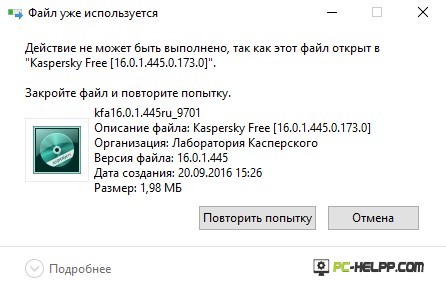
Proces možete zatvoriti u upravitelju zadataka. Da biste ga pokrenuli, učinite sljedeće:
- Ako imate Windows XP ili "sedam", pritisnite kombinaciju tipki Ctrl + Alt + Del.
- Ako imate "osam" ili "deset", pritisnite Win + X i odaberite upravitelja zadataka.
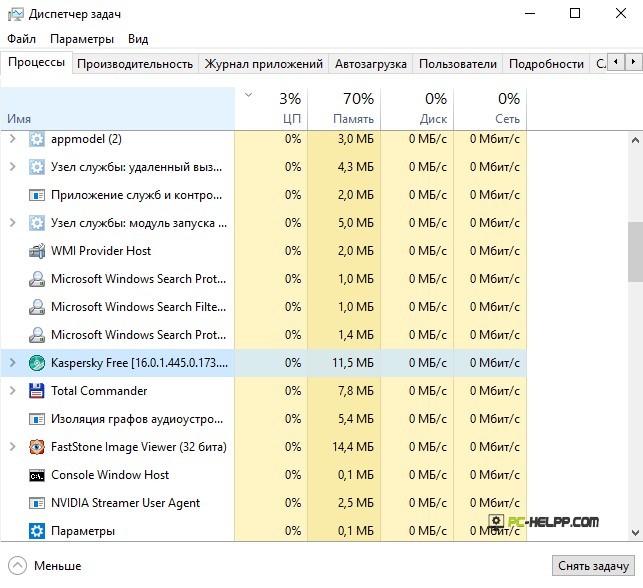
No za brisanje datoteke koju zauzima glavni proces programa Explorer nije dovoljno samo ukloniti zadatak. Morat će se ukloniti samo pomoću naredbenog retka. Prvo ga pokrenite, deaktivirajte zadatak explorer.exe, a zatim ga izbrišite upisivanjem del full_path_to_ svoju datoteku.
Sada, za povratak na standardni prikaz radne površine, morate ponovno pokrenuti glavni Windows proces Istraživač. To se radi u upravitelju zadataka. Na kartici "Datoteka" odaberite "Pokreni novi zadatak", a u prozoru koji se otvori odaberite "explorer.exe".

Postupak se ponovno pokreće i radna površina izgleda standardno.
Brisanje zaključane datoteke pomoću USB pogona ili diska za podizanje sustava
Pokrenite operativni sustav s bilo kojeg živog CD -a, kao što je pokretački pogon, USB pogon, disk za oporavak OS -a. Prilikom pokretanja s CD -a uživo može se koristiti ili naredbeni redak ili standardno grafičko sučelje operacijskog sustava. Prilikom pokretanja OS -a s bilo kojeg USB pogona, particije tvrdog diska mogu imati različita slova. Kako ne biste pogriješili pri brisanju datoteke, bolje je koristiti naredbu dir. Na primjer, naredba "dir d" prikazat će sve mape pohranjene na ovom pogonu.
Ako sustav pokrećete s flash pogona ili instalacijskog diska za "sedam" i "osam", nakon učitavanja prozora za odabir jezika ili u drugoj fazi, pokrenite naredbeni redak pomoću tipki Shift i F10. Ali možete koristiti i "Vraćanje sustava". Ovdje možete vidjeti sličnu situaciju s promjenom slova pogona, pa ne zaboravite upotrijebiti i naredbu dir.
Korištenje DeadLocka za otključavanje i brisanje datoteka
Mnogi korisnici koji su prethodno pribjegli pomoći besplatni softver Unlocker, postupno prelaze na alternativnu verziju - DeadLock. U posljednjih godinu dana, uz distribuciju Unlocker, preuzeti su i nepotrebni programi koji se instaliraju na računalo bez znanja korisnika. Također, antivirusni programi i preglednici program percipiraju dvosmisleno.Besplatni uslužni program DeadLock radi na istom principu: otključava i briše datoteke. Deklarirane funkcije također mogu promijeniti vlasnika datoteke, ali to nismo testirali.
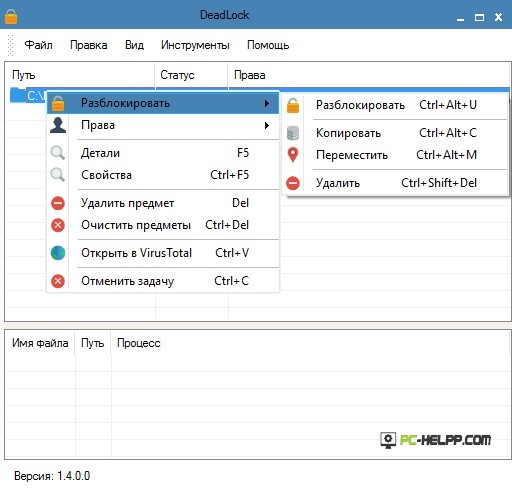
Dakle, kako program radi. Ako se datoteka ne može izbrisati jer je zauzeta programskim procesom, pokrenite DeadLock i odaberite Datoteka. Sada dodajte svoju datoteku na popis programa i kliknite. Sada imate tri radnje: Otključaj, Ukloni i Premjesti.
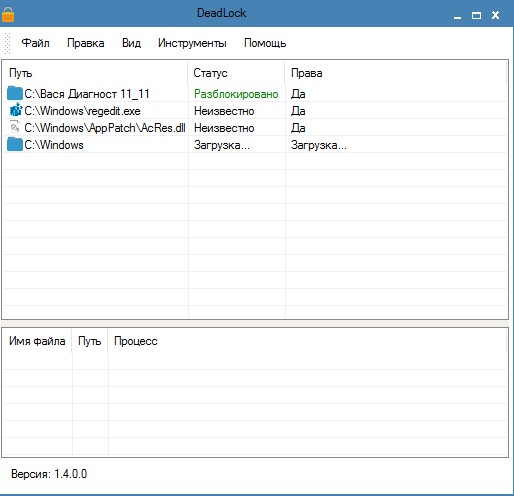
Osobitost DeadLocka je što nakon otključavanja datoteke ne dodaje ovu radnju programu Explorer.
Besplatni program za otključavanje za otključavanje datoteka koje se ne brišu
Do nekog vremena, već smo gore napisali, program Unlocker uživao je u velikoj ljubavi korisnika. Lako, bez problema i brzo briše sve datoteke zauzete procesom.Korištenje programa je jednostavno: kliknite datoteku koju želite izbrisati i otključajte je.

Program radi na isti način kao DeadLock: ubija proces, a zatim briše datoteku. No, on također ima posebne prednosti: program je u stanju snimiti čak i one procese koje dispečer ne prikazuje.
Zašto se datoteka ili mapa ne brišu
Službena web stranica korporacije za razvoj operativnih sustava daje malo podataka o tome zašto je ponekad nemoguće izbrisati određene mape i datoteke.Što može ometati brisanje datoteke ili mape
Možda nemate dovoljna prava za promjenu datoteke i mape, a zatim za njihovo brisanje. Datoteka se možda neće izbrisati zbog određenih postavki administratora računala.Relevantna je i druga mogućnost - kada datoteka radi u određenom programu. Problem se može riješiti zatvaranjem svih pokrenutih aplikacija.
Zašto, kada pokušavam izbrisati datoteku, Windows kaže da je datoteka u upotrebi
Ako sustav prilikom brisanja datoteke prikaže pogrešku o njezinoj upotrebi u programu, morate je zatvoriti. Na primjer, želite izbrisati mapu s programom Word, ali ne možete, jer u ovaj trenutak radite s dokumentom ovog programa. Stoga, ako zatvorite dokument, mapa će se izbrisati. Ili pokušavate izbrisati datoteke dok netko radi s njima (ako imate kućnu mrežu).Nakon brisanja svih datoteka ostaje prazna mapa
Rješenje problema je zatvaranje svih programa ili ponovno pokretanje računala.Budući da smo zakoniti vlasnik našeg računala, naivno mislimo da nas je on dužan u svemu slušati. Ali ne! Čak i jednostavan zadatak poput brisanja datoteke ili mape može biti nervozan. Koliko se puta takav prozor pojavio pri pokušaju nepotrebne / prazne mape?
Takve datoteke i mape pojavljuju se kao rezultat netočnih radnji korisnika. Oni mogu dugo ostati na vašem računalu, zauzimati prostor, dok se ono ne može otvoriti, preimenovati ili izbrisati.
Kako mogu izbrisati datoteke i mape koje nisu izbrisane?
Dakle, ako pokušate izbrisati datoteku ili mapu pojavi se dijaloški okvir, pažljivo pročitajte poruku. Možda je datoteka otvorena u nekom programu, što sprječava sustav da je izbriše. Na primjer, pokušavate izbrisati film koji je ili još uvijek pokrenut u playeru (proces se ne zaustavlja) ili se datoteka poslužuje putem µTorrent. Ili pokušavate izbrisati mapu koja sadrži glazbu koja se trenutno reproducira u glazbenom playeru.
Prije svega, vrijedi ponovno pokrenuti računalo, obično se nakon toga mapa briše bez problema. Ako se datoteka i dalje ne briše, trebali biste pažljivo pregledati pokrenute programe, proces se možda neće zaustaviti ili mapa može pohraniti šifrirane podatke, u ovom slučaju poništite okvir "šifriranje podataka". Druga mogućnost nemogućnosti brisanja mape je podudaranje njezinog naziva s nazivom sistemske mape. Nadam se da se svi toga sjećaju mape sustava ne preporučuje se brisanje? Zatim morate skenirati viruse jer neki virusi mogu blokirati datoteke štiteći ih od brisanja. Pažnja! Važne informacije, ako izbrišete mapu i ona se ponovno pojavi na vašem računalu, najvjerojatnije je riječ o virusu, pa morate instalirati antivirusni program, ili ga ažurirajte ili instalirajte novi antivirusni program i izvršite potpuno skeniranje na viruse. Druga metoda brisanja takve mape je pokušati je izrezati i premjestiti na USB flash pogon, tada se flash pogon može formatirati, glavna stvar je ne zaboraviti da će se prilikom formatiranja svi podaci izbrisati iz bljeskalice pogon, pa se potrebne datoteke moraju prenijeti na računalo.
Stoga možete primijeniti još jednu metodu. Trebali biste otići na svojstva mape, a u odjeljku "Usluga" odaberite podizbornik "Prikaz", poništite odabir stavke "Koristi jednostavno dijeljenje datoteka" i spremite promjene.
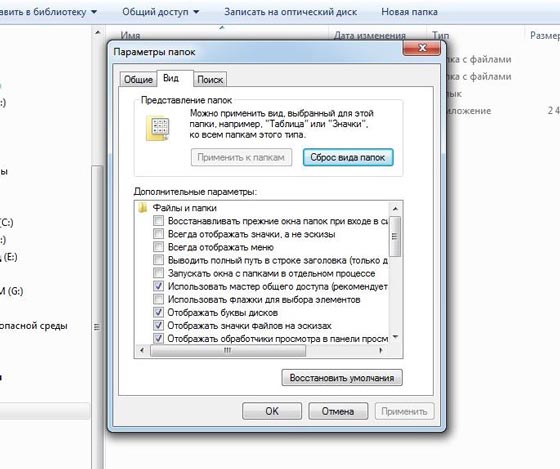
Na kartici "Sigurnost" trebali biste otvoriti "Napredno" i u ovom izborniku poništiti sve potvrdne okvire od stavki za čitanje i izvršavanje. Spremite promjene i pokušajte ponovo izbrisati mapu.
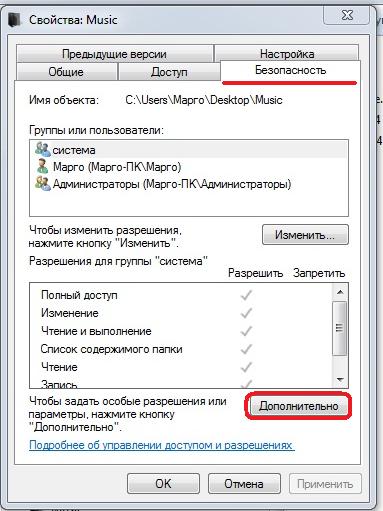
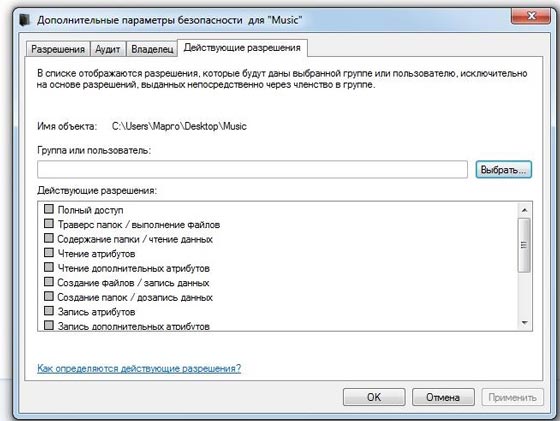
Za uklanjanje možete koristiti i Total Commander Explorer, on prikazuje zaključane datoteke i mape. Ako koristite ovaj istraživač, trebali biste ga pokrenuti, a zatim pritisnuti Ctrl + Alt + Delete za pokretanje Upravitelja zadataka. Nakon što ste pronašli šifriranu datoteku u Total Commanderu, trebali biste je potražiti i u procesima prikazanima u upravitelju zadataka. Ako je takav postupak pronađen, trebali biste ga zaustaviti, nakon čega izbrisati datoteku.
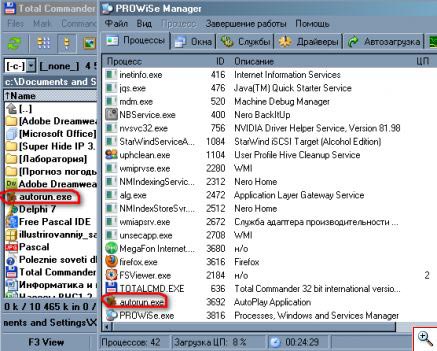
Postoje i posebne programe za i mape. Jedan od njih je Unlocker, koji je vrlo popularan. Nakon preuzimanja i instaliranja, možete premještati, preimenovati, kombinirati i brisati zaključane datoteke i mape. Prilikom instaliranja programa pažljivo pročitajte test i uklonite nepotrebne potvrdne okvire, u protivnom riskirate instaliranje nepotrebnog Početna stranica preglednik i beskorisni softver. Nakon instaliranja programa desnom tipkom miša kliknite datoteku ili mapu koju želite izbrisati, odaberite u kontekstni izbornik"Otključavanje"
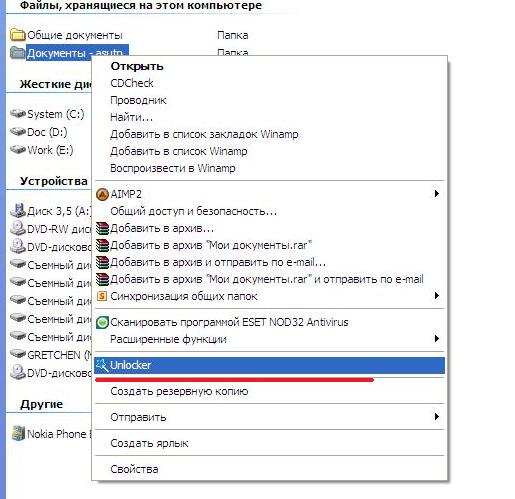
Zatim se pojavi prozor
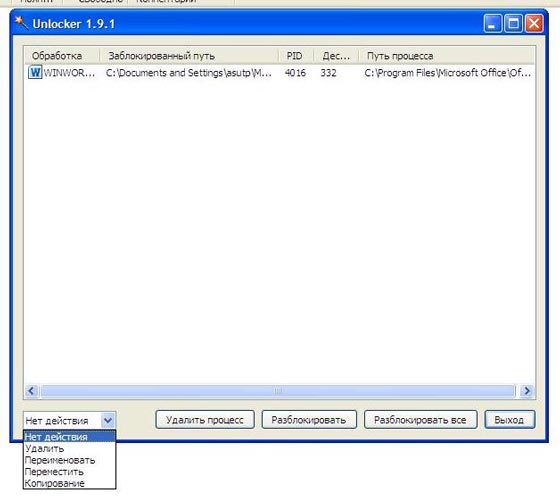
pri vrhu na kojem su registrirani svi procesi koji trenutno rade s ovom datotekom, a pri dnu u kontekstnom izborniku možete odabrati što treba učiniti s ovom datotekom, izbrisati je, kopirati, preimenovati ili premjestiti. Za brisanje mape potrebno je ili putem upravitelja zadataka ili u samom programu zaustaviti procese. U programu, nakon odabira potrebnih datoteka, kliknite "Otključaj sve".
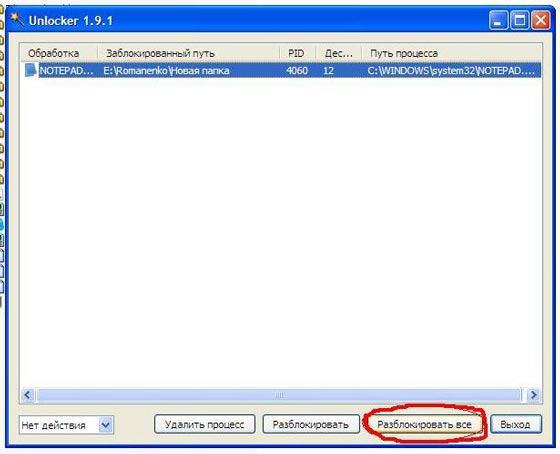
Pa, to je sve, sada se dosadna mapa može lako ukloniti!
Mogu vam samo poželjeti uspjeh u borbi protiv mapa koje se ne mogu ukloniti!
Gotovo svaki aktivni korisnik osobno računalo barem jednom sam naišao na problem, a to je nemogućnost brisanja određene mape ili datoteke na standardni način.
U ovom članku ću vam detaljno reći o razlozima zašto računalo odbija ukloniti programe koji se ne mogu ukloniti.
Počnimo s činjenicom da datoteke koje se ne mogu ukloniti u načelu ne postoje. Postoje podaci kojih se ne možete riješiti. Bilo koju datoteku ili mapu možete baciti s računala.
Dakle, datoteka koja se ne briše?
Analizirajmo razloge:
Napad računalnog virusa.
Pristup brisanju je odbijen.
Podatke za brisanje koristi program.
Mapa za brisanje sadrži otvorenu datoteku.
Podaci su potrebni za rad sustava (nalaze se u mapi Windows).
Metode uklanjanja:
Zbog napada virusa na računalu često je nemoguće deinstalirati programe. Za rješenje pokušajte skenirati računalo bilo kojim antivirusnim programom i dodati pronađene datoteke u karantenu ili dezinficirati. Nakon ponovnog pokretanja, postupak deinstalacije programa koji se ne mogu ukloniti trebao bi biti uspješan.
Ako je pristup odbijen, samo ga trebate otvoriti i mapu s aktivnom račun administrator.
Ponekad korisnik pokuša izbrisati mapu u kojoj je trenutno otvoren prečac za pokretanje. Da biste izbrisali takvu mapu, zatvorite program.
Operacijski sustav neće vam dopustiti brisanje datoteka i mapa koje su potrebne za njegov stabilan rad.
Razmotrimo jedan od uzroka problema, kako izbrisati datoteku koja nije izbrisana. Leži u činjenici da su izbrisani podaci zauzeti u nekom procesu.
Ako pokušavate riješiti se dokumenta na ekranu monitora, vidite sljedeću poruku: "Operacija se ne može dovršiti ili dovršiti jer se datoteka ili mapa koristi u programu", tada jednostavno morate prekinuti sve aktivne procese u kojima sudjeluje prema datoj datoteci / mapi i pokušajte ponovno.
 Postoje situacije kada korisnik jednostavno ne zna i ne može vizualno pratiti aktivni proces koji ometa brisanje nečega. U tim slučajevima postoje programi za brisanje datoteka koje se ne mogu ukloniti.
Postoje situacije kada korisnik jednostavno ne zna i ne može vizualno pratiti aktivni proces koji ometa brisanje nečega. U tim slučajevima postoje programi za brisanje datoteka koje se ne mogu ukloniti.
Otključavanje. Mali besplatni uslužni program za preuzimanje i kasniju upotrebu na kućnim računalima. Ona točno zna odgovor na pitanje: "Kako izbrisati datoteku koja nije izbrisana?" Nakon instalacije, Unlocker će se integrirati i pomoći ne samo dovršiti aktivne procese koji sprječavaju brisanje, već će i preimenovati ili premjestiti zaključane podatke. Program karakterizira višejezično sučelje, podrška za rad Windows sustavi XP, 7, 2000 i Vista. Njegova potrošnja RAM -a je minimalna, nema posebnih zahtjeva za hardver računala, zauzeti prostor je 200 KB.
Wise Free. Kao takav, ovaj program služi za izbjegavanje nepotrebnih ili netočnih informacija. Kada se pokrene, uslužni program će zasigurno omogućiti korisniku stvaranje sigurnosna kopija registar, koji će ipak osigurati od brisanja potrebne datoteke... Ovaj se uslužni program razlikuje po tome što ima mogućnost podijeliti pronađene greške registra u apsolutno bezopasne i potencijalno opasne. Sigurne pogreške mogu se ukloniti na siguran način, ali uklanjanje potencijalno opasnih može dovesti do nestabilnosti ili kvara u procesima operacijskog sustava. Alat radi u automatski način rada, odnosno pokretanje, uklanjanje pogrešaka i gašenje događa se bez intervencije korisnika.
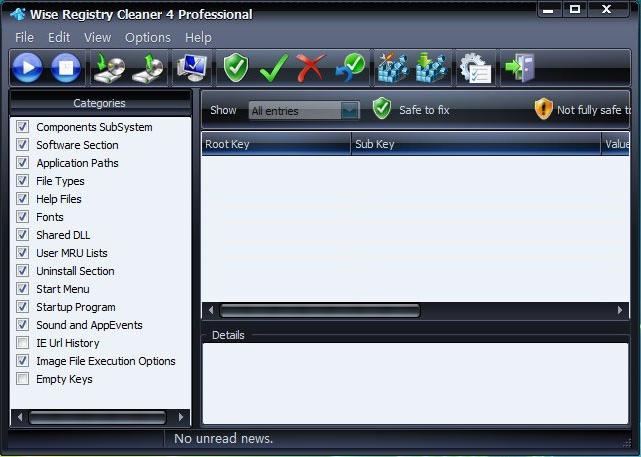
Koji program trebate koristiti? Bilo koji! Ovo su najjednostavniji, najkorisniji i laki za korištenje pomoćni programi.
Mislim da će, najvjerojatnije, nakon instaliranja bilo kojeg od njih, biti zatvoreno pitanje kako izbrisati datoteku koja nije izbrisana! Sve najbolje!
 Greške u singularnosti?
Greške u singularnosti? Samo se uzrok 2 ruši
Samo se uzrok 2 ruši Terraria se neće pokrenuti, što da radim?
Terraria se neće pokrenuti, što da radim?